Cara Memperbaiki Ralat ERR_NAME_NOT_RESELVED di Google Chrome
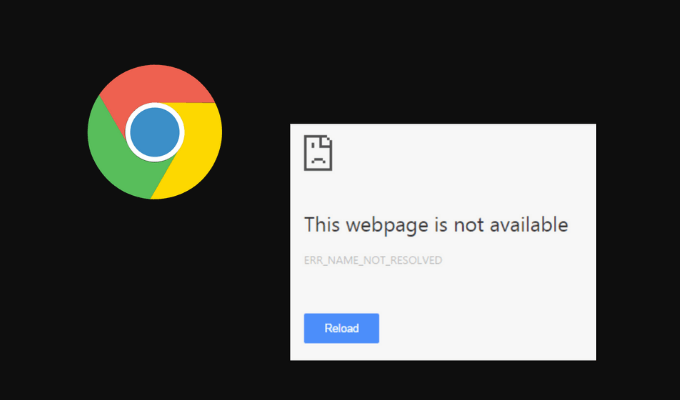
- 974
- 189
- Ronnie Hermann
Salah satu perkara yang paling menjengkelkan ketika cuba membuka laman web adalah mendapat ralat dalam penyemak imbas anda dan dengan itu tidak mempunyai akses ke laman web. Yang boleh berlaku kerana beberapa sebab. Biasanya, untuk membuka laman web, anda menaip nama domain ke bar alamat penyemak imbas anda, dan kemudian pelayan DNS (sistem nama domain) mengendalikan selebihnya. Proses ini dipanggil Resolusi Nama Domain.
Sekiranya penyemak imbas tidak dapat menyelesaikan nama domain, anda akan mendapat ralat resolusi nama domain DNS. Di Google Chrome, anda akan melihat mesej ralat err_name_not_resolved yang dipaparkan pada skrin anda apabila itu berlaku. Ketahui apa yang boleh menyebabkan kesilapan ini dan bagaimana untuk memperbaikinya di Google Chrome.
Isi kandungan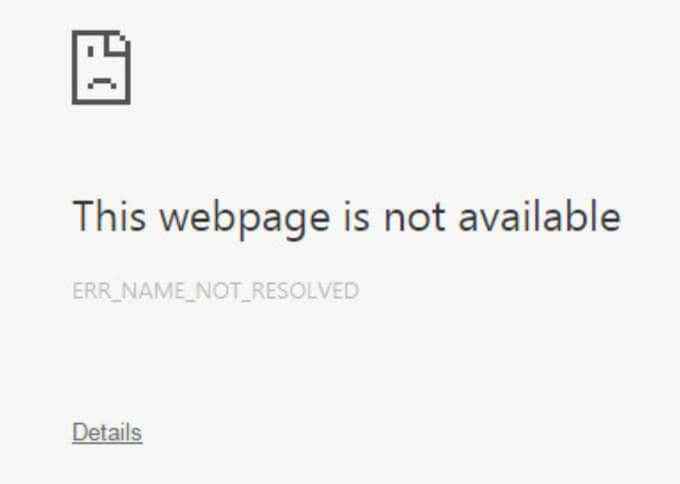
Anda boleh menemui ralat ini tidak kira peranti mana yang anda gunakan Google Chrome di: telefon pintar atau komputer anda. Kesalahan ini juga mungkin muncul dalam penyemak imbas lain jika DNS anda gagal menyelesaikan nama domain laman web yang anda cuba buka.
Apa yang menyebabkan ralat err_name_not_resolved di google chrome?
Terdapat banyak sebab untuk kesilapan ini muncul di Google Chrome. Resolusi nama domain DNS mungkin gagal kerana pelayan DNS tidak tersedia buat sementara waktu. Kesalahan yang sama boleh disebabkan oleh data cache penyemak imbas anda. Sebagai contoh, ini boleh berlaku apabila penyemak imbas cuba menjawab pertanyaan DNS menggunakan alamat cache tetapi alamat telah diubah sejak kali terakhir anda melawat laman web.
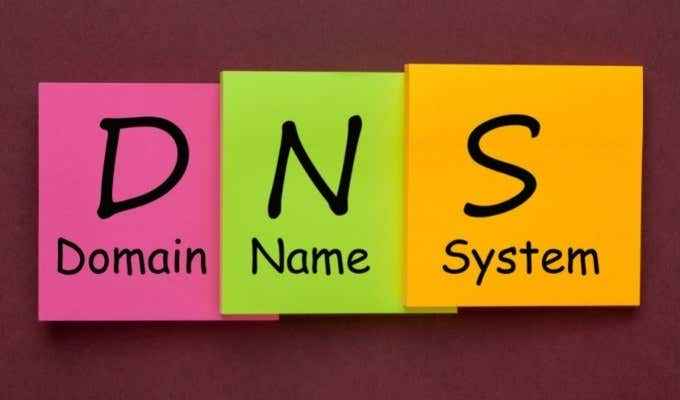
Punca -punca lain untuk ralat err_name_not_resolved termasuk tetapan internet yang dikonfigurasikan dengan salah, perkhidmatan ramalan Chrome, isu dari DNS laman web, atau perisian hasad pada komputer anda. Ia juga boleh disebabkan oleh beberapa kesalahpahaman lain di komputer atau penghala anda. Sekiranya anda hanya mendapat ralat pada satu peranti atau hanya di rangkaian tempatan anda, cubalah penyelesaian di bawah.
Cara Memperbaiki Ralat ERR_NAME_NOT_RESELVED
Apabila anda mula -mula melihat mesej ralat muncul di Chrome, anda tidak dapat menentukan apa yang menyebabkannya tepat. Itulah sebabnya tidak ada satu penyelesaian sejagat untuk memperbaikinya. Kami mengesyorkan mencuba semua kaedah berikut satu demi satu untuk melihat mana yang sesuai untuk anda.
Mulakan semula penghala anda
Sekiranya ini masalah dari rangkaian anda yang menyebabkan ralat ERR_NAME_NOT_RESELVED di Google Chrome, anda harus menyelesaikan masalah sambungan rangkaian anda dengan memulakan semula penghala anda. Walaupun anda menyemak sambungan internet dan ia kelihatan baik, ia masih boleh menjadi penghala anda yang menyebabkan masalah.
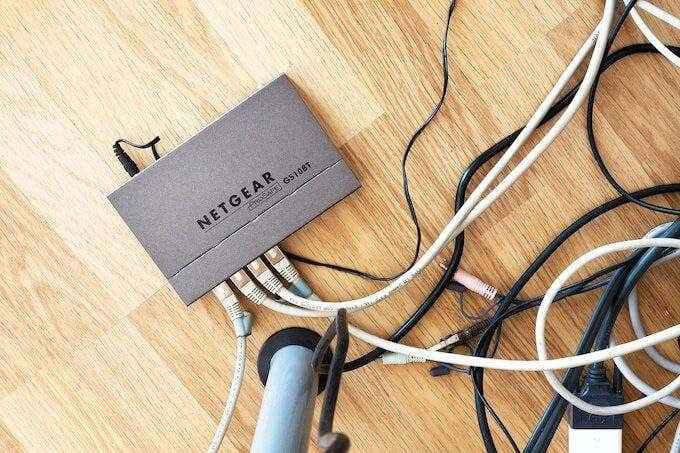
Untuk memulakan semula peranti rangkaian, cabut plag penghala anda dan pastikan ia terputus dari kuasa selama sekurang -kurangnya 30 saat. Kemudian, sambungkan semula penghala anda ke bekalan kuasa dan tunggu cahaya internet untuk menjadikan hijau. Selepas itu, cuba buka laman web yang sama dan lihat apakah itu menyelesaikan masalah.
Data pelayaran jelas
Setiap kali anda melawat laman web, Google Chrome menyimpan data mengenainya secara lalai. Data cache ini membantu memuatkan laman web dengan lebih cepat apabila anda memutuskan untuk melawat mereka. Walaupun ia adalah ciri yang berguna, fail cache ini mungkin mempunyai maklumat yang sudah lapuk dan ia juga boleh menjadi punca ralat err_name_not_resolved. Membersihkan data penyemak imbas anda dapat menyelesaikan masalah ini.
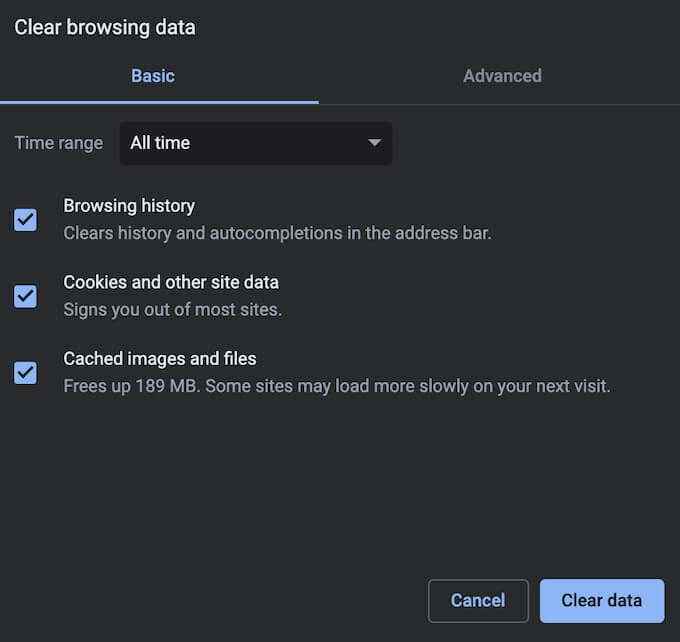
Untuk memadam data pelayaran anda, buka Google Chrome Menu (Tiga titik menegak di sudut kanan atas skrin) dan ikuti jalan Lebih banyak alat > Data pelayaran jelas. Setelah anda membersihkan cache penyemak imbas anda, cuba memuatkan laman web sekali lagi dan lihat apakah masalah itu diperbaiki.
Kosongkan cache DNS anda
Sekiranya selepas anda membersihkan cache penyemak imbas anda, anda masih mendapat ralat yang sama, cuba membersihkan cache DNS anda juga. Proses ini juga disebut sebagai siram DNS.

Bergantung pada peranti yang anda gunakan Google Chrome On, terdapat kaedah yang berbeza yang boleh anda gunakan untuk membuang tetapan DNS anda. Anda boleh melakukannya menggunakan arahan arahan pada Windows dan Terminal pada Mac. Setelah selesai, cuba muat semula halaman web dan lihat apakah ralat muncul lagi.
Tukar alamat DNS
Sekiranya kaedah sebelumnya tidak berfungsi, anda boleh memberikan alamat pelayan DNS baru secara manual pada peranti anda. Di Windows, anda boleh menukar pelayan DNS anda menggunakan arahan arahan.
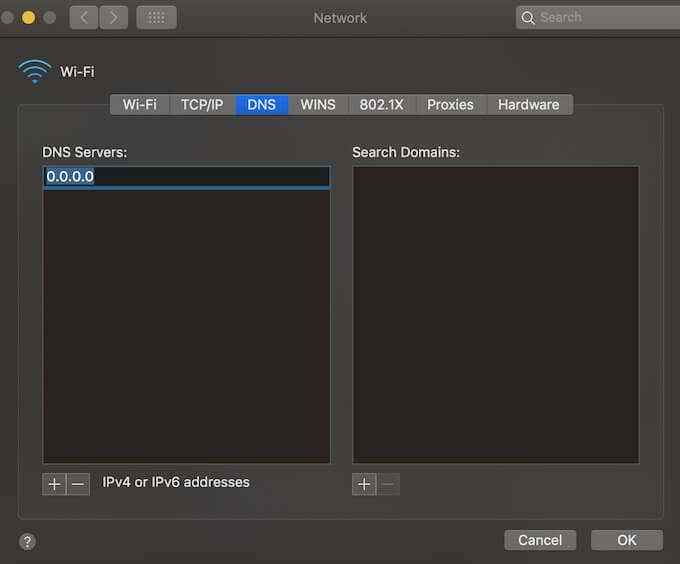
Untuk menukar alamat DNS pada Mac ikut jalan Keutamaan sistem > Rangkaian > Lanjutan > DNS. Kemudian pilih ikon + dan tambahkan pelayan DNS baru. Terdapat banyak pelayan DNS percuma di luar sana. Contohnya, anda boleh cuba menggunakan googledns dan melihat apakah ia membantu anda membuka laman web yang dikehendaki. Masukkan 8.8.8.8 dan pilih okey Untuk menerapkan perubahan.
Lumpuhkan halaman preload krom
Google Chrome mempunyai Halaman preload ciri yang mempercepat penyemak imbas anda terima kasih kepada masa pemuatan lebih cepat. Ia berfungsi dengan cara yang sama seperti data cache penyemak imbas anda dan mengumpulkan maklumat yang berkaitan dengan sebarang pautan di laman web yang sedang anda lalui. Sekiranya anda mengklik mana -mana pautan tersebut, mereka akan memuat lebih cepat terima kasih kepada data yang telah dikumpulkan oleh Chrome.
Halaman preloading dalam Chrome adalah ciri ramalan, namun ia juga boleh menyebabkan ralat err_name_not_resolved. Untuk menyelesaikannya, cubalah melumpuhkan fungsi halaman pramuat.
Untuk mematikannya, ikuti langkah -langkah di bawah.
- Buka Google Chrome Menu.
- Ikuti jalan Tetapan > Privasi dan keselamatan > Kuki dan data tapak lain.
- Togol Halaman preload untuk melayari dan mencari lebih cepat tutup.
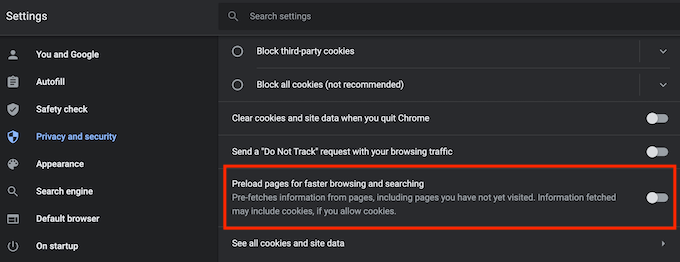
Sekarang cuba buka laman web sekali lagi untuk melihat apakah ini menyelesaikan masalah.
Periksa komputer anda untuk perisian hasad
Sama dengan banyak masalah internet lain, ralat err_name_not_resolved mungkin disebabkan oleh perisian berniat jahat di peranti anda. Virus boleh mengubah konfigurasi pelayan DNS anda, sejarah penyemak imbas anda, data cache, atau kekacauan dengan resolusi nama domain dengan cara lain.
Sekiranya anda mendapati bahawa tiada kaedah di atas untuk menetapkan ralat ini di Google Chrome, cuba imbasan peranti anda untuk perisian hasad. Kemudian gunakan salah satu alat penyingkiran untuk menghilangkan sebarang virus dan perisian berniat jahat untuk kebaikan.
Lumpuhkan sementara perisian antivirus anda
Ada kemungkinan perisian anti-malware atau blok firewall menghalang akses ke laman web tertentu dan menyebabkan ralat err_name_not_resolved. Anda boleh menyemak sama ada itu dengan melumpuhkan antivirus anda buat sementara waktu. Setelah anda melumpuhkannya, periksa apakah itu menyelesaikan masalah.
Jika anda kemudiannya dapat membuka laman web, disarankan untuk menyahpasang perisian antivirus semasa anda dan beralih kepada pelanggan anti-malware yang berbeza. Sekiranya anda juga menggunakan VPN atau firewall, anda juga boleh cuba melumpuhkannya untuk melihat apakah itu membetulkan ralat.
Cara Memperbaiki Kesalahan yang Berbeza di Google Chrome
Apabila anda menggunakan penyemak imbas untuk masa yang lama anda mungkin dapat melihat mesej ralat lain seperti err_cache_miss, sambungan anda tidak peribadi, halaman tidak bertindak balas, dan lain -lain. Mendapatkan mana -mana ini menjengkelkan kerana ia mengganggu kerja anda dan memerlukan masa untuk memperbaiki. Nasib baik, kebanyakan kesilapan ini mudah diperbaiki.
Sekiranya anda ingin meningkatkan pengalaman melayari anda, lihat bendera krom terbaik dan bagaimana untuk membolehkannya dalam penyemak imbas anda.
Adakah anda pernah menjumpai ralat err_name_not_resolved di Google Chrome? Apakah langkah yang anda ambil untuk menyelesaikannya? Kongsi pengalaman anda dengan menetapkan kesilapan Google Chrome dalam komen di bawah.
- « Cara Mengaktifkan Virtualisasi dalam BIOS untuk Intel dan AMD
- Cara menggunakan aplikasi Windows 10 Whiteboard »

